- Hoe iPhone naar pc te spiegelen
- Cast Android naar Windows
- Spiegel iPhone naar Windows
- Samsung-schermspiegel werkt niet
- Mirror-app voor iPhone
- Mirror-app voor Android
- Gebruik AirServer
- Spiegel iPhone naar computer
- Casten van telefoon naar computer
- iPhone-schermspiegel werkt niet
- Spiegel iPad naar pc
- Spiegel iPhone naar laptop
- Stel Screen Mirror in op iPhone
- Mirror iPhone
- Android Mirror naar Mac
Hoe iPhone op computer te spiegelen: 3 handige procedures
 Bijgewerkt door Lisa Ou / 16 mei 2023 09:15
Bijgewerkt door Lisa Ou / 16 mei 2023 09:15Schermspiegeling is een techniek om apparaten met een klein scherm naar een ander apparaat op een groter scherm te zien. Op beide apparaten zie je precies wat er op je scherm staat. Deze techniek heeft veel voordelen als u films, tutorials, games en meer op uw telefoon bekijkt.
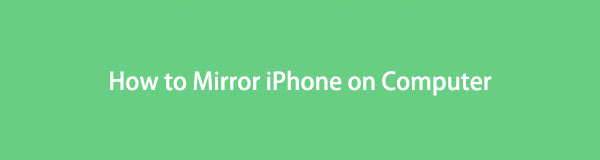
Als je handleidingen nodig hebt om je iPhone naar computer te spiegelen, is dit bericht een redding! We laten je 3 verschillende maar gemakkelijke technieken zien. Leun achterover, ontspan en later ziet u uw iPhone-scherm op uw computerscherm! Ga alsjeblieft verder en lees het artikel serieus.

Met FoneLab Phone Mirror spiegelt u iPhone of Android efficiënt naar de computer.
- Hiermee kunt u het iPhone- of Android-scherm naar een pc spiegelen.
- Verbind uw apparaten via Wi-Fi, QR-code, pincode of USB-kabelverbinding.
- Maak eenvoudig screenshots en leg schermactiviteiten vast.

Gidslijst
Deel 1. Hoe iPhone op computer te spiegelen met QuickTime
Als je een Mac gebruikt, is dit deel van het bericht voor jou. QuickTime Player wordt gebruikt voor kijken, streamen, coderen en meer. Kun je het gebruiken om je iPhone naar je Mac te spiegelen? Zo niet, dan is dit uw kans om te begrijpen hoe u het moet gebruiken.
Voer de onderstaande stappen dienovereenkomstig uit voor een succesvol proces om iPhone naar computer te spiegelen. Doorgaan.
Stap 1Verbind de iPhone met de Mac. Zoek op je Mac het Launchpad-pictogram. Later verschijnen alle apps op de laptop op je scherm. Klik daarna op de Search Bar pictogram bovenaan en typ QuickTime Player in. Dubbelklik erop om het op uw laptop te starten. Er verschijnt een venster op uw scherm. Negeer het en kijk naar de linkerbovenhoek van je Mac.
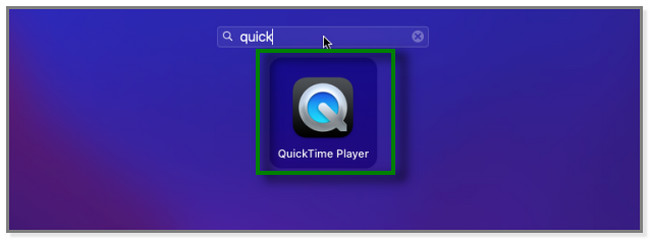
Stap 2Klik aan de rechterkant van het QuickTime-pictogram op het Dien in knop. De nieuwe reeks opties verschijnt op uw scherm. Klik op de eerste keuze, dat is de Nieuwe filmopname knop. De laptop laadt slechts enkele seconden en er verschijnt een nieuw venster op het scherm.
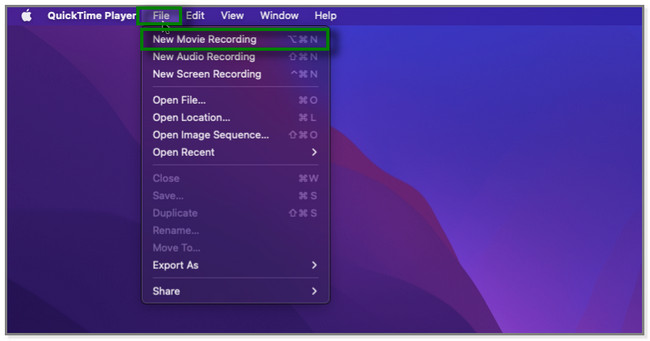
Stap 3Naast de Opnemen pictogram, klik dan op de pijl knop. Er verschijnen opties. Klik op de iPhone-naam en het model om uw telefoon te spiegelen. Daarna ziet u het iPhone-scherm naar het Mac-scherm.
Het volgende deel van het artikel bevat de meest effectieve software van derden om uw iPhone naar een Windows-computer te spiegelen. Wil je ontdekken hoe je de mirror iPhone naar de computer kunt screenen? Scroll naar beneden.
Deel 2. Hoe iPhone op computer te spiegelen met FoneLab Phone Mirror
Met deze software kun je de iPhone naar de computer casten. FoneLab Telefoonspiegel stelt u in staat om uw apparaten draadloos of via een USB-kabel aan te sluiten. Als u draadloos verbinding wilt maken, kunt u met de software verbinding maken via Wi-Fi, QR of pincodes met hetzelfde WLAN.
Bovendien kunt u met deze tool screenshots van schermactiviteiten opnemen en maken. Afgezien daarvan kunt u tijdens het proces tekenen en tekst aan uw scherm toevoegen. Ook kunt u uw iPhone-scherm op het halve of volledige scherm van de computer bekijken.

Met FoneLab Phone Mirror spiegelt u iPhone of Android efficiënt naar de computer.
- Hiermee kunt u het iPhone- of Android-scherm naar een pc spiegelen.
- Verbind uw apparaten via Wi-Fi, QR-code, pincode of USB-kabelverbinding.
- Maak eenvoudig screenshots en leg schermactiviteiten vast.
Volg de onderstaande stappen correct om de iPhone naar de computer te spiegelen met deze software.
Stap 1Klik in de hoofdinterface op de Gratis download icoon. Het downloadproces van FoneLab Phone Mirror duurt maar een paar seconden. Stel daarna het gedownloade bestand in op uw computer. U hoeft alleen maar op het bestand onderaan de hoofdinterface te klikken. Start daarna de software op uw computer.
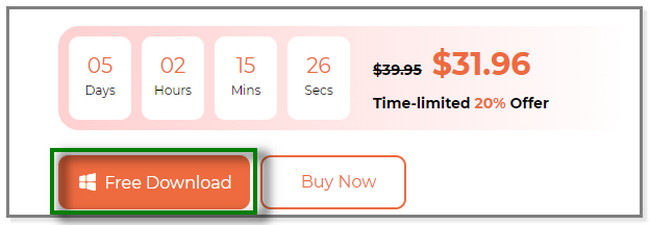
Stap 2U ziet de iOS Mirror- en Android Mirror-knoppen op uw scherm. Omdat je je iPhone gaat spiegelen, kies je de iOS-spiegel optie aan de linkerkant.
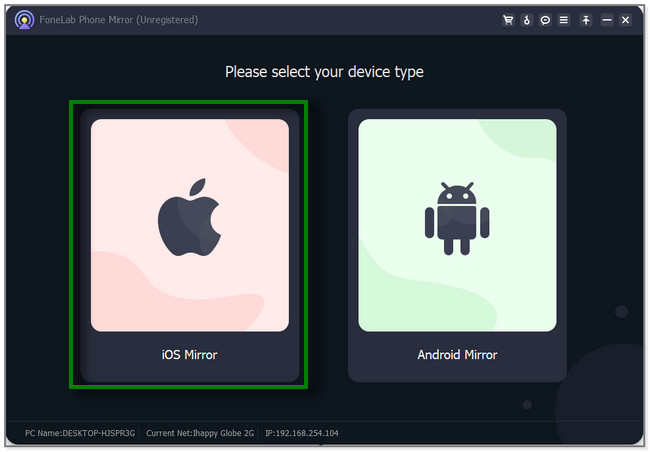
Stap 3Verbind uw iPhone met de software. U kunt een USB-kabel gebruiken of draadloos via Wi-Fi. Als u USB Connection gebruikt, volgt u de instructies op het scherm van de software om de telefoon te spiegelen. Als u Wi-Fi Connection gebruikt, zorg er dan voor dat de iPhone en pc met hetzelfde WLAN zijn verbonden. Klik op de screen Mirroring knop aan de linkerkant van de tool.
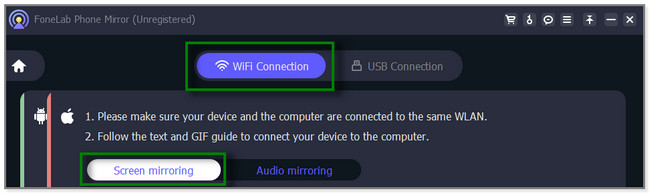
Stap 4Veeg op uw iPhone naar de onderkant van het scherm. De controle Center verschijnt en tik op de Schermspiegel icoon. Beschikbare apparaten verschijnen. U hoeft alleen de te selecteren FoneLab Telefoonspiegel icoon. Wacht tot je het iPhone-scherm op het computerscherm ziet.
Afgezien van een tool van derden, kunt u uw iPhone ook spiegelen naar een computer met behulp van online tools. Maar het platform laadt langzaam elke keer dat u doorgaat naar een volgende stap. Het zal teveel van je tijd verspillen. Vind je het leuk om je iPhone online naar een computer te spiegelen? Lees de tutorial hieronder.

Met FoneLab Phone Mirror spiegelt u iPhone of Android efficiënt naar de computer.
- Hiermee kunt u het iPhone- of Android-scherm naar een pc spiegelen.
- Verbind uw apparaten via Wi-Fi, QR-code, pincode of USB-kabelverbinding.
- Maak eenvoudig screenshots en leg schermactiviteiten vast.
Deel 3. Hoe iPhone op computer te spiegelen via online tool
Met Dr.Fone Air Online Screen Mirror kun je je iPhone draadloos naar een computer spiegelen. Het heeft ook andere functies, zoals bestandsoverdracht, toegang tot uw audio, video's en meer. Maar dit platform laadt erg langzaam. U kunt niets doen, ook al vernieuwt u uw internetverbinding meerdere keren. Ook zal het je iPhone vanuit het niets loskoppelen van de computer. Als dat gebeurt, moet u vanaf het begin van het proces beginnen. Bovendien vereist dit platform dat u hun apps van derden op uw iPhone downloadt. Het is de manier om je iPhone met de software te verbinden.
Wil je deze tool gebruiken? U kunt de stappen hieronder bekijken.
Stap 1Typ Dr.Fone Air Online Screen Mirror in uw webbrowser. Klik daarna of kies de officiële website. Daarna ziet u de hoofdinterface van het online spiegel gereedschap. Klik op de Probeer het gratis knop. Het platform leidt u naar een nieuwe webpagina. Het laadproces duurt meer dan een minuut. Het hangt ook af van de sterkte van uw internetverbinding.
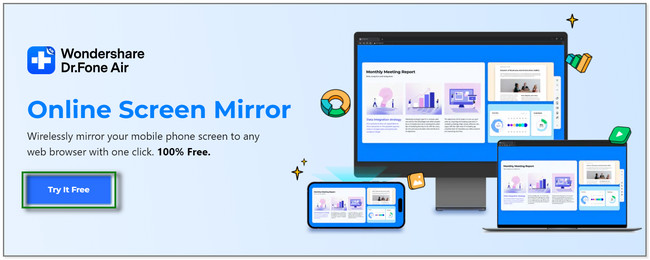
Stap 2Je moet de Dr.Fone Link in de Apple Store downloaden. Zoek in de app en tik op Krijgen pictogram of knop om het te downloaden. Tik daarna op de knop Openen en geef de app toegang tot uw bestanden. Klik later op de screen Mirroring pictogram op de online tool. Het toont u een QR-codepictogram op uw scherm. Tik in de Dr.Fone-app op de iPhone op de aftasten pictogram en scan de QR-code op het platform. U kunt er ook de cijfercode van invoeren en deze in de app typen.
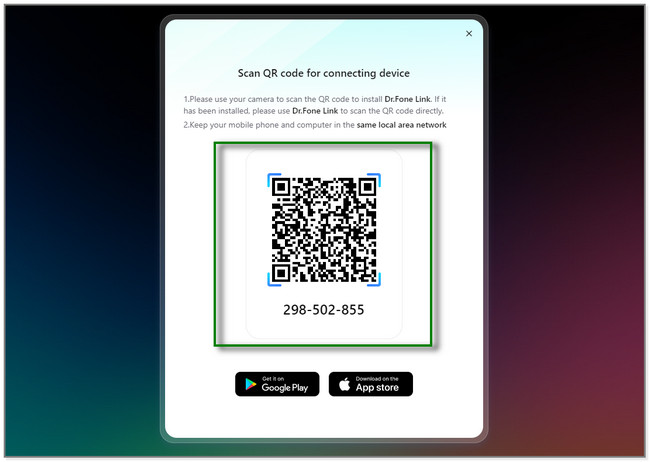
Stap 3Er verschijnt een venster op uw scherm. De telefoon vraagt toestemming aan de computer om er verbinding mee te maken. Je hebt slechts 90 seconden om de actie te bevestigen. Klik op de Allow knop om uw scherm op de online tool te zien.
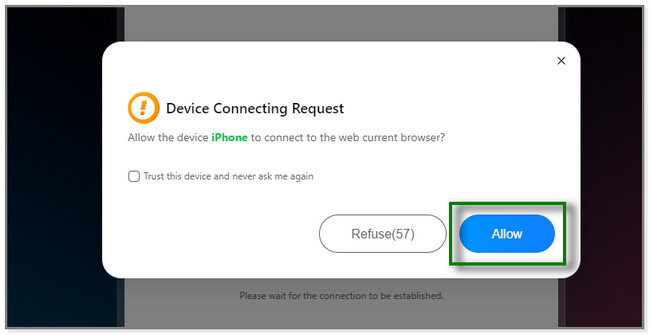

Met FoneLab Phone Mirror spiegelt u iPhone of Android efficiënt naar de computer.
- Hiermee kunt u het iPhone- of Android-scherm naar een pc spiegelen.
- Verbind uw apparaten via Wi-Fi, QR-code, pincode of USB-kabelverbinding.
- Maak eenvoudig screenshots en leg schermactiviteiten vast.
Deel 4. Veelgestelde vragen over het spiegelen van de iPhone op de computer
1. Kan een iPhone worden gespiegeld naar een andere iPhone?
Ja. Het is mogelijk om de iPhone naar een andere iPhone te spiegelen. Maar voor dit proces moet u een app downloaden in uw Apple Store. De ApowerMirror app wordt aanbevolen.
2. Kan iemand je telefoonscherm zien zonder dat je het weet?
Zeker ja. Iemand kan uw telefoonschermactiviteit volgen zonder dat u het weet vanwege spyware. Dit virus kan oproepen, sms'jes, berichten of andere essentiële gegevens volgen. U kunt ze verkrijgen door op onveilige advertenties, e-mails en meer te klikken. Het wordt aanbevolen om deze onbekende links niet te openen.
Als alternatief kunt u ook onze tool proberen, namelijk FoneLab Phone Mirror.
3. Kan ik een Android-telefoon naar mijn pc spiegelen?
Ja. Zoals vermeld in dit bericht, kan de computer met het Windows-besturingssysteem Android-telefoons spiegelen. Volg de onderstaande stappen om dat te doen:
- Zoek de Kennisgeving pictogram in de rechterbenedenhoek van Windows.
- Klik op de Verbinden icoon onder hen allemaal.
- Selecteer onderaan de Projecteren naar deze pc knop.
- Volg de instructies op het scherm op uw computer en sluit de telefoon hierop aan.
Tik op je Android-telefoon op zijn Schermspiegel pictogram en kies de naam van de computer.
Dit artikel toont u gedetailleerde procedures om uw iPhone naar een computer te spiegelen. Het laat je ook ontdekken FoneLab Telefoonspiegel, de tool die je Android en iPhone naar pc kan spiegelen. U kunt ook schermactiviteiten opnemen en screenshots maken terwijl u lijnen tekent en tekst aan het scherm toevoegt. Probeer deze tool door deze op uw computer te downloaden.

Met FoneLab Phone Mirror spiegelt u iPhone of Android efficiënt naar de computer.
- Hiermee kunt u het iPhone- of Android-scherm naar een pc spiegelen.
- Verbind uw apparaten via Wi-Fi, QR-code, pincode of USB-kabelverbinding.
- Maak eenvoudig screenshots en leg schermactiviteiten vast.
